Ei enää uutisia Windows 11:stä.
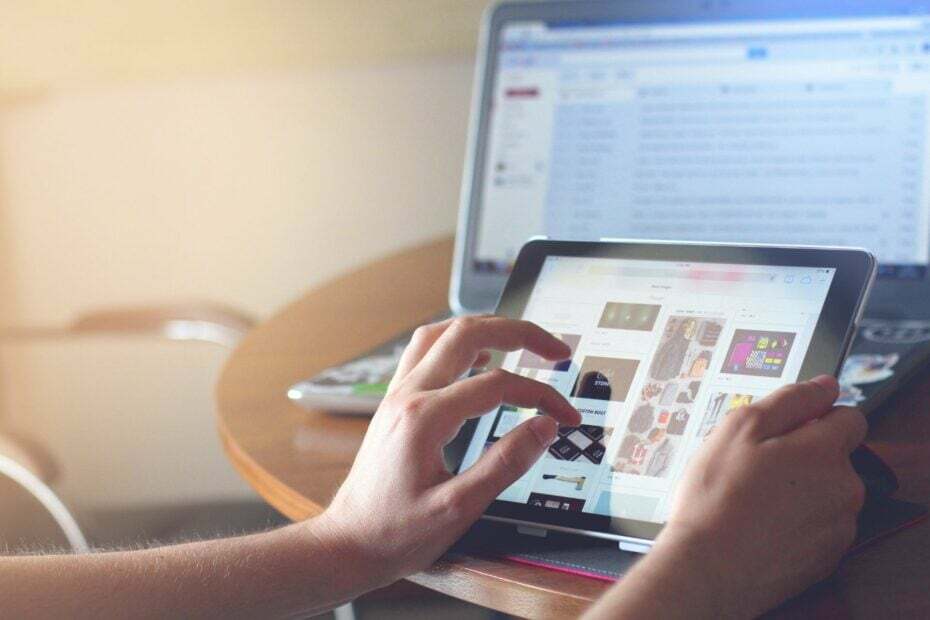
Windows 11:n widgetit eivät enää näytä uutisia, kaikki johtuen uudesta vaihtoehdosta, joka voidaan ottaa käyttöön kolmannen osapuolen sovelluksen ViveTool kautta, jonka voit oppia käyttämään lukemalla kattava oppaamme siitä.
Vaihtoehto on kuitenkin piilotettu Windows Insider Program -kanavissa, erityisesti Dev- ja Canary-kanavilla, ja se vaatii Windows Web Experience Packin asentamisen ennen jatkamista.
Koska se on piilotettu vaihtoehto Insider-kanavissa, tällä hetkellä ei tiedetä, aikooko Microsoft julkaista sen vakaalle Windows 11:lle. Monet käyttäjät varmasti nauttivat tästä ominaisuudesta, koska he eivät näe hyödyllisyyttä siinä, että heidän täytyy lukea uutisia suoraan widgeteistä.
Windows-harrastaja huomasi, @techosarusrex, ja sen ovat vahvistaneet muut tekniikan harrastajat, kuten @kirja on suljettu, ja @PhantomOfEarth, vaihtoehtoa ei ole vaikea ottaa käyttöön, mutta se vaatii, kuten mainitsimme aiemmin, että sinun on suoritettava useita vaiheita.
Jos olet jo mukana Windows Insider -ohjelmassa, sinun tulee kokeilla sitä ja katsoa, toimiiko se sinulle.
Ensinnäkin sinun on rekisteröidyttävä Windows Insider -ohjelmaan, ja puhumme joko Dev Channel - tai Canary-kanavan osasta.
Tämän jälkeen sinun on päivitettävä Windows Web Experience Pack uusimpaan versioon (523.33200.0.0). tämä paketti vastaa widgetien hallinnasta Windows 11:ssä, joten tämä vaihe on tärkeä.
Päivitä se siirtymällä kohtaan Microsoft Store, käytä sitten Kirjasto-ruutuja katso sitten ylös Windows Web Experience Pack. Paketti pitäisi päivittää, mutta jos ei, Microsoft Store ilmoittaa sinulle, jotta voit tehdä sen.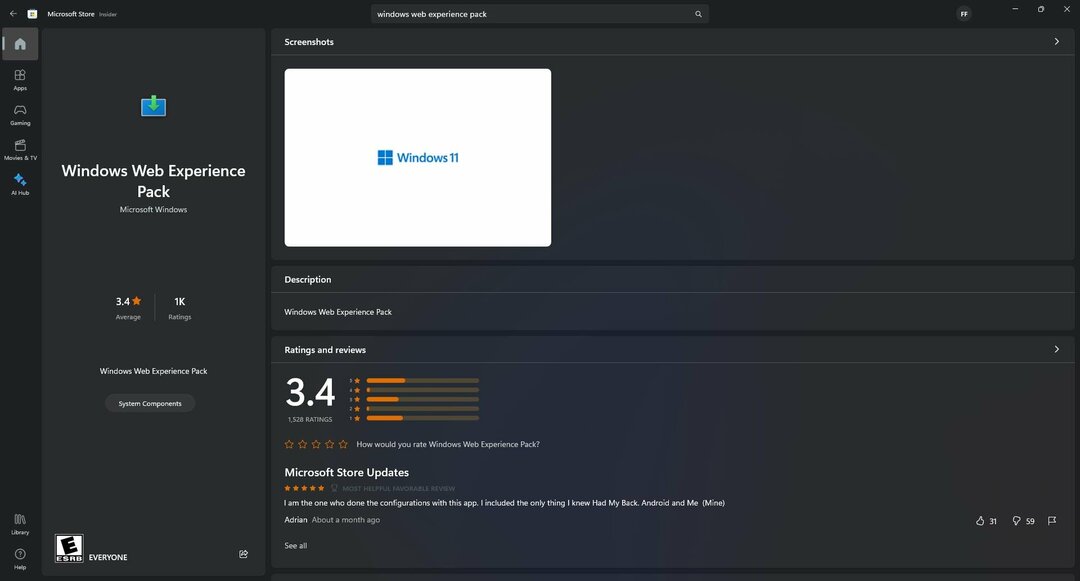
Kun tämä on tehty, avaa ViveTool. Jos et ole varma, kuinka ViveToolia käytetään, kattava oppaamme opettaa sinulle vaihe vaiheelta, kuinka voit ottaa sen avulla käyttöön tai poistaa käytöstä piilotetut ominaisuudet Windows 11:ssä.
Kun ViveTool on auki, kirjoita tämä komento:
vivetool /enable /id: 45393399
Käynnistä sitten laitteesi uudelleen ja avaa widgetisi Windows 11:n tehtäväpalkista. Oikein tehtynä uutisia ei pitäisi enää näyttää.
Tämän on vahvistettu toimivan Dev/Canary-kanavilla, mutta tekniikan ystävä @PhantomOfEarth myöntää, että se saattaa toimia myös vakaissa Windows 11 -versioissa.
Tämän ominaisuuden sisältävä Windows Web Experience Pack -versio (523.33200.0.0) on saatavilla vain Canarylle/Deville, ominaisuus ei ole vielä virallisesti omaksumassa. Voit asentaa WXP: n Beta/RP/stable-versioon, ottaa tunnuksen käyttöön ja saada ominaisuuden sillä tavalla.
Jos aiot ottaa tämän piilotetun ominaisuuden käyttöön, kerro meille, toimiko se sinulle.


